
Dispatcher Dispatcher di pergalên xebitandina Windows-ê de amûrek pergalê girîng e. Bi wê re, hûn dikarin di derheqê pêvajoyên xebitandinê de agahdarî bibînin û heke pêwîst be, karûbarên çavdêriyê, bikarhênerên girêdana torê rawestînin û hin kiryarên din jî bikin. Em ê wê fêm bikin ka meriv çawa li ser rêveberê peywirê di Windows 7 de bang dike.

Vê vebijarkê hema hema ji her kesî re baş e, lê pêşî ji her tiştî, bilez û hêsan e. Tenê nexşeya tenê ev e ku ne hemî bikarhêner amade ne ku ji bo bîranînên weha yên sereke bibîr bînin.
Method 2: ekrana ewlehiyê
Vebijêrka jêrîn ji bo tevlêbûna peywirê belavkerê di ekrana ewlehiyê de, lê di heman demê de bi alîkariya hevbeşek germ.
- Ctrl + Alt + Del binivîsin.
- Ekrana ewlehiyê tê meşandin. Di pozîsyona "Rêvebirê Task" de bikirtînin.
- Dê amûrek pergalê were destpêkirin.

Tevî vê yekê, vebijarkek zûtir û hêsantir heye ku dest bi belavkirina bişkojkan bike Ev ji ber vê yekê ye ku di Windows XP de, ev kombînasyona rasterast ji rêveberê peywirê re xizmet kir, û mergên di addetê de berdewam dikin.
Method 3: Taskbar
Dibe ku vebijarka herî populer ya belavker e ku meriv menuya naverokê li ser peywirê bikar bîne.
- Bi bişkoja mişkek rastê (PCM) li ser peywirê bikirtînin. Di navnîşê de, "Gerînendeyê Karanîna Run" hilbijêrin.
- Amûrê ku hûn hewce ne dê werin destpêkirin.

Method 4: Li menuya "Destpêk" bigerin
Rêbaza jêrîn ji bo karanîna pencereya lêgerînê di menuya destpêkê de peyda dike.
- "Destpêk" bikirtînin. Di "Bername û Pelan" Field "Find" Find "bibînin: VBOE:
Gerînendeyê peywirê
Her weha hûn dikarin beşek ji vê hevokan derxînin, ji ber ku encamên belavkirinê dê di nav têketinê de xuya bikin. Di "Panelê Kontrolê" de blok, li ser "Dîtinên destpêkirina di rêveberê peywirê de bikirtînin.
- Amûr dê di tabloyên pêvajoyê de were vekirin.


Method 5: "Run" Window
Destpêkirina vê amûrê jî dikare bi ketina fermanê "Run" re were kirin.
- "Run" bi zencîra win + R. Em danasîn:
TaskMgr.
"OK" bikirtînin.
- Dispatcher dimeşe.
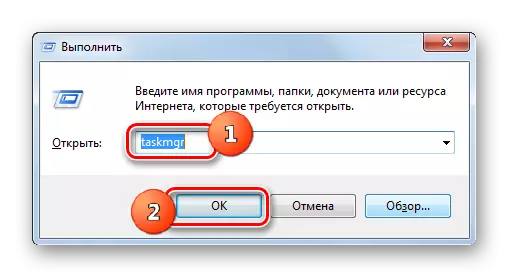
Method 6: Panela Kontrolê
Destpêkirina vê bernameya pergalê dikare bi panelê kontrolê jî were meşandin.
- "Destpêk" bikirtînin. Di navnîşa panelê ya kontrolê de çap bikin.
- Biçin "pergalê û ewlehiyê".
- "Pergalê" bikirtînin.
- Li milê çepê yê vê pencereyê, "Counters û hilberîner" bitikîne. "
- Piştre li Menu Menu, biçin "Amûrên Zêdeyî".
- Pencere bi navnîşa karûbaran dest pê dike. Gerînendeyê karekî vekirî hilbijêrin.
- Amûr dê were destpêkirin.


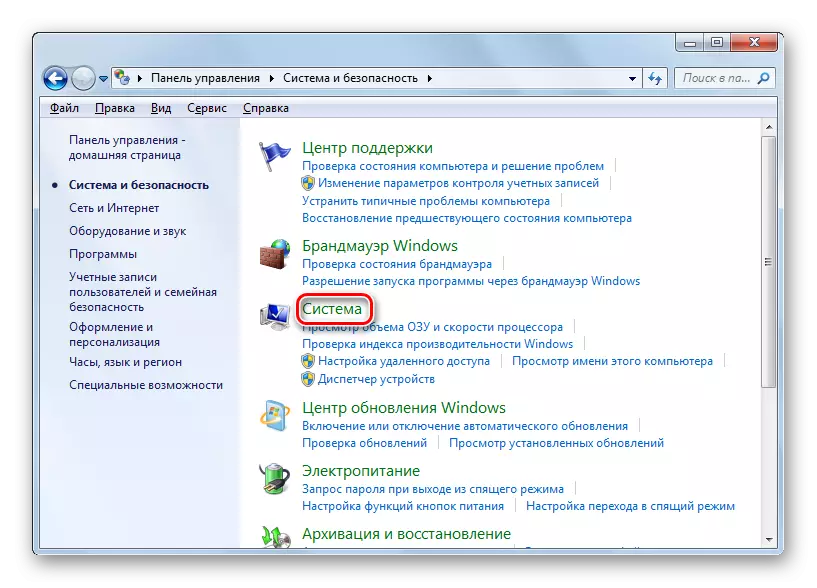
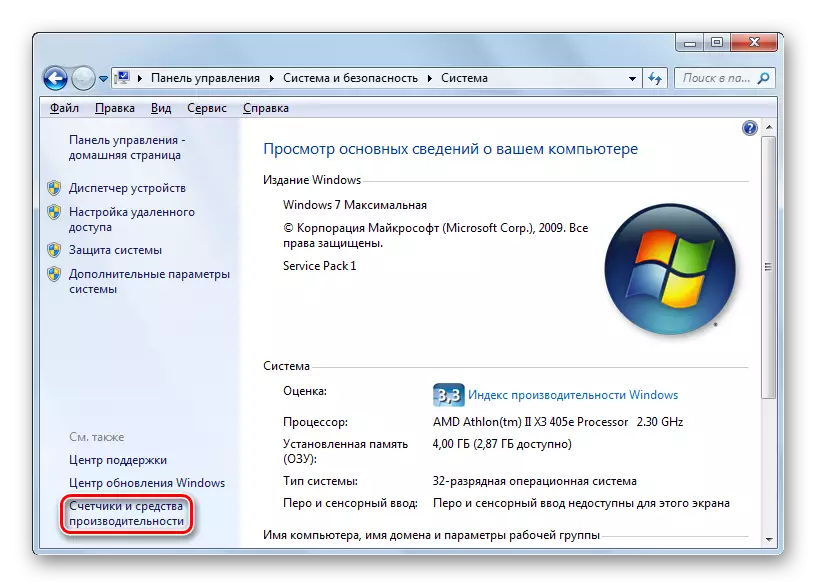
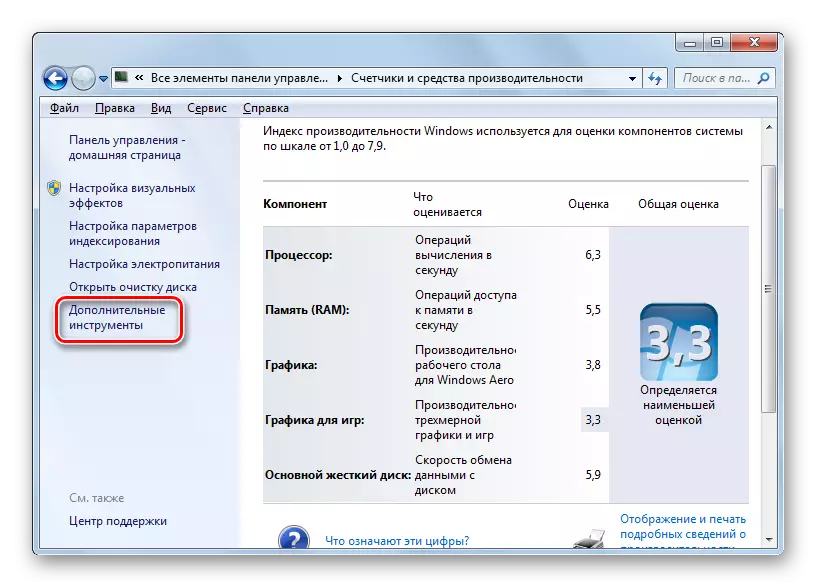

Method 7: Dosya darvekirinê dest pê dike
Dibe ku yek ji awayên herî bêhempa vekirina belavkirinê destpêkirina rasterast a pelê rêvebera wê ya kargêrê ye.
- Windows Explorer an rêveberê pelê din vekin. Di Barê Navnîşan de riya jêrîn binivîse:
C: \ Windows \ System32
Bişkînin Enter an li ser tîrê li ser rastê ya navnîşa navnîşa navnîşê bikirtînin.
- Veguheztinek ji bo peldanka pergalê tête kirin ku pelê taskmgr.exe ye. Em du caran li wê yekê dibînin û li wê dinêrin.
- Piştra, amûrek dimeşe.


Method 8: Rêzeya Navnîşana Handler
Hûn dikarin ji hêla riya tevahî ya pelê ve di pelê navnîşê de bi rê ve bibin hêsantir bi rê ve bibin.
- Conductor vekin. Em têkevin nava navnîşan:
C: \ Windows \ System32 \ TAKMGR.EXE
Li ser tîpa li ser xeta rastê binivîsin an li ser îkonê bikirtînin.
- Dispatcher dest pê dike bêyî ku pelrêça pelê xwe ya rêveberiyê were veguheztin.
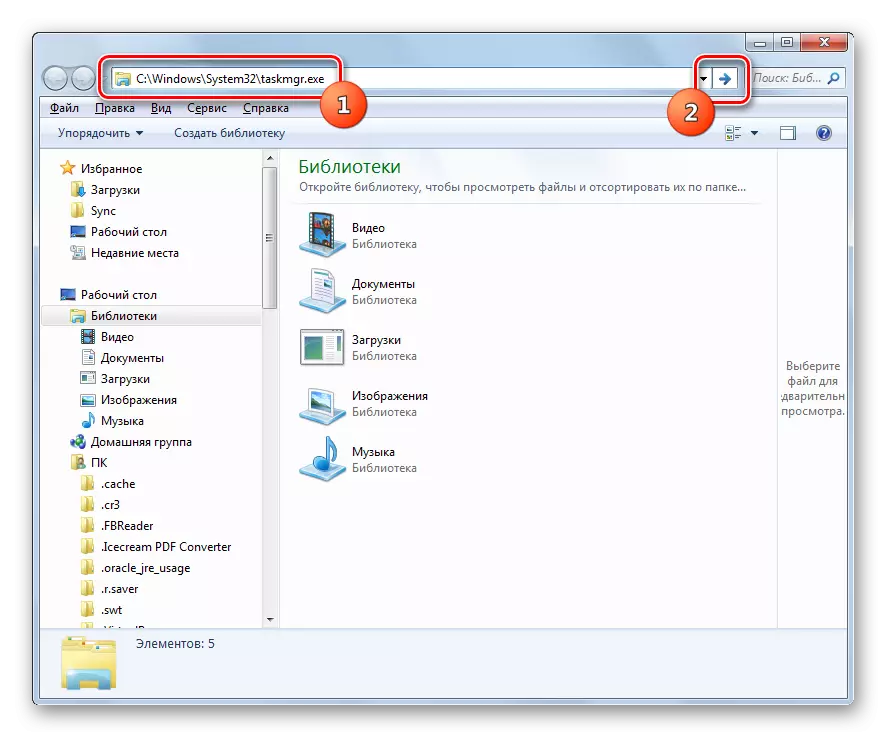
Method 9: Afirandina labelê
Di heman demê de ji bo destpêkirina bilez û hêsan a destpêkirina belavker, hûn dikarin li ser sermaseyê labelek maqûl biafirînin.
- PCM li ser sermaseyê bikirtînin. "Afirandin" hilbijêrin. Di navnîşa din de, li "Labelê" bikirtînin.
- Wizard Afirandina Label dest pê dike. Di "Cihê destnîşankirina tiştê" Navnîşana pelê ya rêvebirandî de, ya ku me berê li jor dîtine binivîse:
C: \ Windows \ System32 \ TAKMGR.EXE
"Next" çap bikin.
- Pencereya paşîn navê labelê vedigire. Bi xwerû, bi navê pelê rêvebir, lê ji bo hêsantiriyê mezintir, hûn dikarin wê bi navekî din, mînakî, rêveberê peywirê "bi cîh bikin. "Amade bike" bikirtînin.
- Labelê li ser sermaseyê tê afirandin û tê nîşandan. Ji bo ku hûn belavkirina peywirê çalak bikin, du caran li ser mijarê bikirtînin.
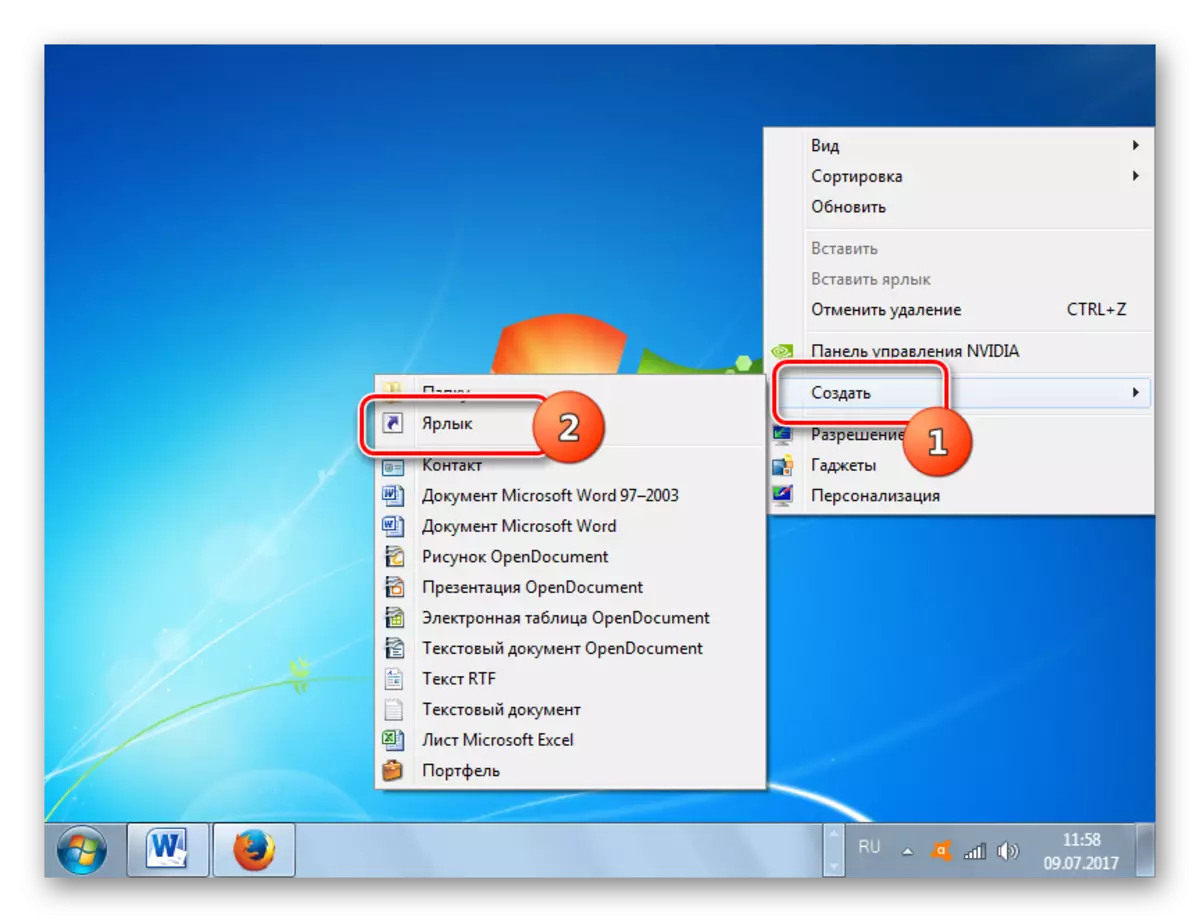



Wekî ku hûn dibînin, gelek awayan hene ku meriv li Windows 7-ê bikar bîne. .
